Kaip atgauti prieigą prie standžiojo disko, ištaisyti klaidą, kai negalima atidaryti standžiojo disko

Šiame straipsnyje parodysime, kaip atgauti prieigą prie standžiojo disko, kai jis sugenda. Sekime toliau!
Kiekvienas, kuris nustatė belaidį maršruto parinktuvą, yra susidūręs su juo, nesvarbu, ar žinojote, kam jis skirtas, ar ne. Pirmiausia jį sukūrė „WiFi Alliance“ ir jis buvo sukurtas siekiant padėti tiems, kurie tiesiog nesusitvarko su technologijomis. Nesunku suprasti, kaip tai veikia ir kaip su tuo susidoroti.
Prieš atsirandant WPS, belaidžio tinklo pavadinimo kūrimas daugeliui galėjo būti tikras galvos skausmas, nes tai turėjo būti daroma rankiniu būdu. Norint sukurti belaidžio tinklo pavadinimą, reikėjo žinoti apie WiFi įrenginį ir konfigūracijos pakeitimus.
WPS reiškia „WiFi Protected Setup“, o jo tikslas yra palengvinti ryšį tarp belaidžio įrenginio ir maršruto parinktuvo. Ši technologija veiks tik su belaidžiais tinklais, kuriems reikalingas slaptažodis ir kurie yra užšifruoti saugos protokolais WPA Personal arba WPA2. Vienas dalykas, kurį reikia atsiminti, yra tai, kad WPS neveiks, jei naudojamas belaidis tinklas naudoja saugos protokolą WEP sauga.

WPS sukurtas siekiant supaprastinti įrenginio prijungimo prie belaidžio tinklo procesą. Naudodami WPS galite praleisti sėkmingo prisijungimo prie tinklo ir slaptažodžio įvedimo procesą. Tai palengvina viską, nes bus sukurtas belaidis tinklas su SSID ir saugiu WPA duomenų šifravimu ir autentifikavimu.
Dabar žinote, kas yra WPS, bet kaip tai veikia? Pirmas žingsnis būtų paspausti WPS mygtuką, esantį maršrutizatoriaus gale. Kai kuriuose maršrutizatoriuose jis bus šalia Ethernet prievadų. Paimkite įrenginį, kurį norite prijungti prie tinklo, ir paspauskite WPS mygtuką. Jūsų įrenginys automatiškai prisijungs prie tinklo, neįvesdami jokios informacijos.
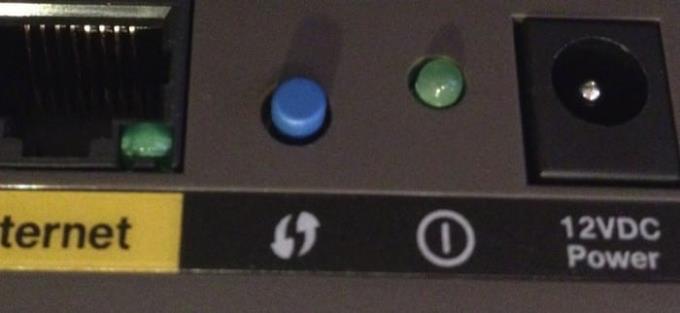
Net jei prisijungdami prie tinklo naudojate WPS, jums nereikės kartoti proceso, dar kartą nepaspaudus WPS mygtuko. Jūsų įrenginiui nekils problemų įsimenant duomenis, reikalingus prisijungti prie tinklo.
Naudojant WPS, ne visada bus mygtukas, kurį reikia paspausti. Kai kurie įrenginiai palaiko WPS, bet neturės mygtuko. Tokiais atvejais turėsite įvesti aštuonių skaitmenų kodą, kurį rasite WPS konfigūracijos puslapyje. Tai kodas, kuris sukuriamas automatiškai ir vartotojas negali jo keisti.
Daugumoje maršrutizatorių WPS bus įjungtas automatiškai, tačiau kai kuriuose įrenginiuose jį reikės įjungti naudojant maršrutizatoriaus programinę-aparatinę įrangą ir administravimo vartotojo sąsają.
Kai kuriuose modeliuose gali būti net vienas mygtukas, skirtas jį įjungti / išjungti ir įjungti WPS. Jei turite tokio tipo modelį, greitai paspausdami mygtuką tik įjungsite / išjungsite įrenginį, bet jei ilgai laikysite tris sekundes, jis įjungs WPS. Naudodami WPS jums nereikia jaudintis, kad kas nors atspėtų slaptafrazę ar saugos raktą, nes ne vartotojas juos sukuria.
WPS turi savo privalumų, vis dar reikia laiko patobulinti, kai kalbama apie saugumą. Tikimės, kad laikui bėgant jis gaus visus reikiamus patobulinimus. Ką manote apie WPS? Pasidalykite savo mintimis komentaruose.
Šiame straipsnyje parodysime, kaip atgauti prieigą prie standžiojo disko, kai jis sugenda. Sekime toliau!
Iš pirmo žvilgsnio „AirPods“ atrodo kaip ir bet kurios kitos belaidės ausinės. Tačiau viskas pasikeitė, kai buvo atrastos kelios mažai žinomos funkcijos.
Spausdintuvo pridėjimas prie „Windows 10“ yra paprastas, nors laidinių įrenginių procesas skirsis nuo belaidžių įrenginių.
Kaip žinote, RAM yra labai svarbi kompiuterio aparatinės įrangos dalis, veikianti kaip atmintis duomenims apdoroti ir lemianti nešiojamojo ar asmeninio kompiuterio greitį. Žemiau esančiame straipsnyje „WebTech360“ supažindins jus su keliais būdais, kaip patikrinti RAM klaidas naudojant programinę įrangą sistemoje „Windows“.
Perskaitykite šį straipsnį, kad sužinotumėte paprastą žingsnis po žingsnio procesą, kaip prijungti nešiojamąjį kompiuterį prie projekcinio ekrano ar TV naudojant Windows 11 ir Windows 10 operacines sistemas.
Ar sunku sužinoti, koks IP adresas naudojamas jūsų spausdintuvui? Mes parodysime, kaip tai padaryti.
Teisinga 3D spausdintuvų priežiūra yra labai svarbi, norint gauti geriausius rezultatus. Čia pateikiami keli svarbūs patarimai, kuriuos reikėtų atsiminti.
Sužinokite apie kai kurias galimas jūsų nešiojamojo kompiuterio perkaitimo priežastis, kartu su patarimais ir gudrybėmis, kaip išvengti šios problemos ir išlaikyti savo įrenginį šaltą.
Laikyti įrangą geros būklės yra būtina. Štai keletas naudingų patarimų, kaip išlaikyti savo 3D spausdintuvą puikios būklės.
Jei jūsų Powerbeats Pro neįsikrauna, naudokite kitą maitinimo šaltinį ir išvalykite ausines. Palikite dėklą atvirą, kol įkraunate ausines.





